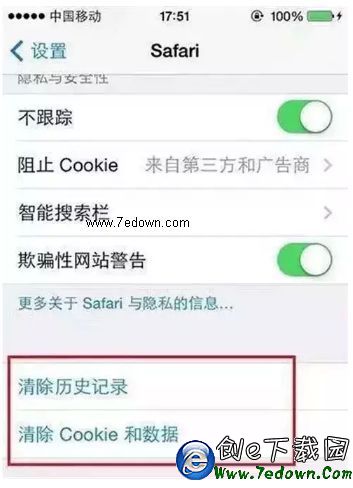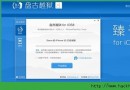iPhone7怎麼批量刪除照片 iPhone7/7 Plus批量刪除照片方法
編輯:IOS技巧綜合
最近看一朋友在刪除iPhone 7拍攝的照片時,是一張一張刪除的,其實完全可以有更高效的方法——批量刪除。下面“電腦百事網”教大家iPhone7怎麼批量刪除照片,適合新手果粉學習,快來Get起來吧。

首先在iPhone 7/7 Plus桌面點擊打開「照片」,如圖。
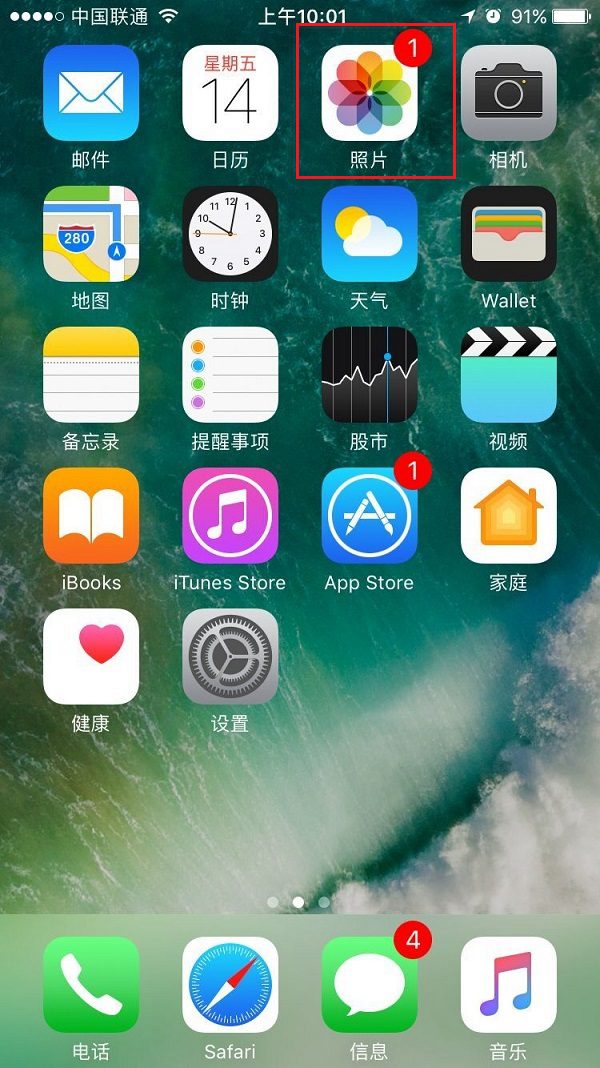
打開照片之後,然後切換到底部右下角的「相薄」選項,然後再點擊右上角的「選擇」,如下圖所示。
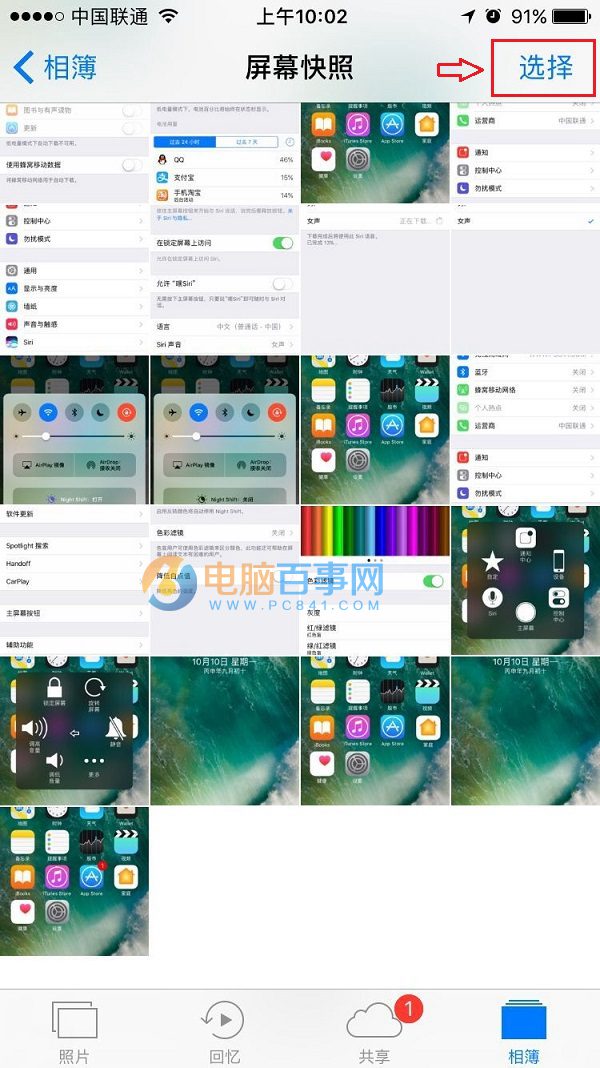
接下來,就可以點擊勾選需要刪除的多張照片了,完成後,點擊右下角的“刪除”圖標了,如圖所示。
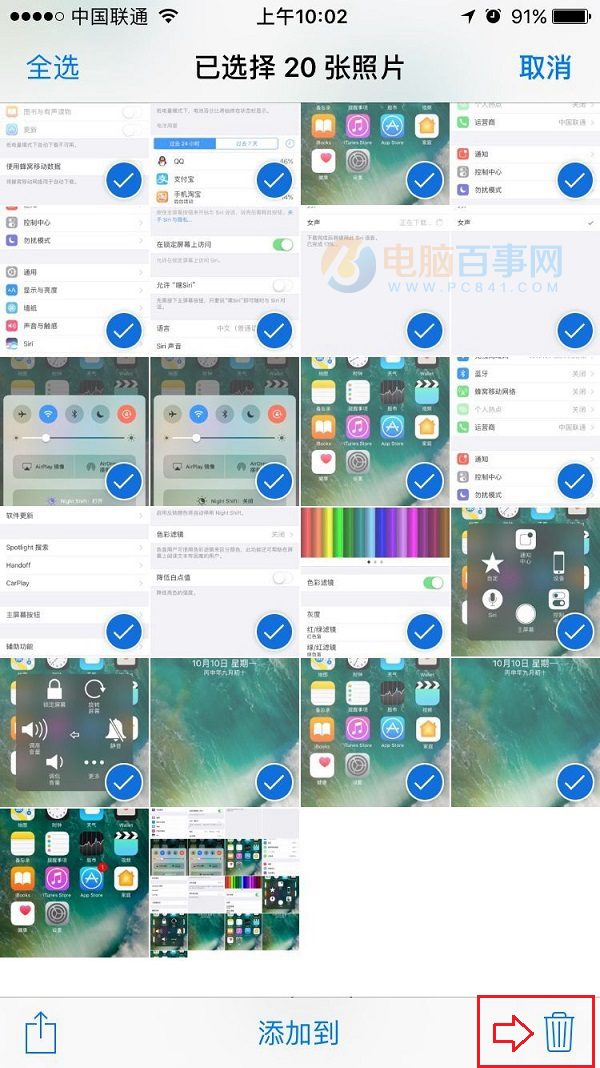
最後在彈出的刪除選項中,點擊確認“刪除xx張照片”,之後就可以成功批量刪除多張照片了。
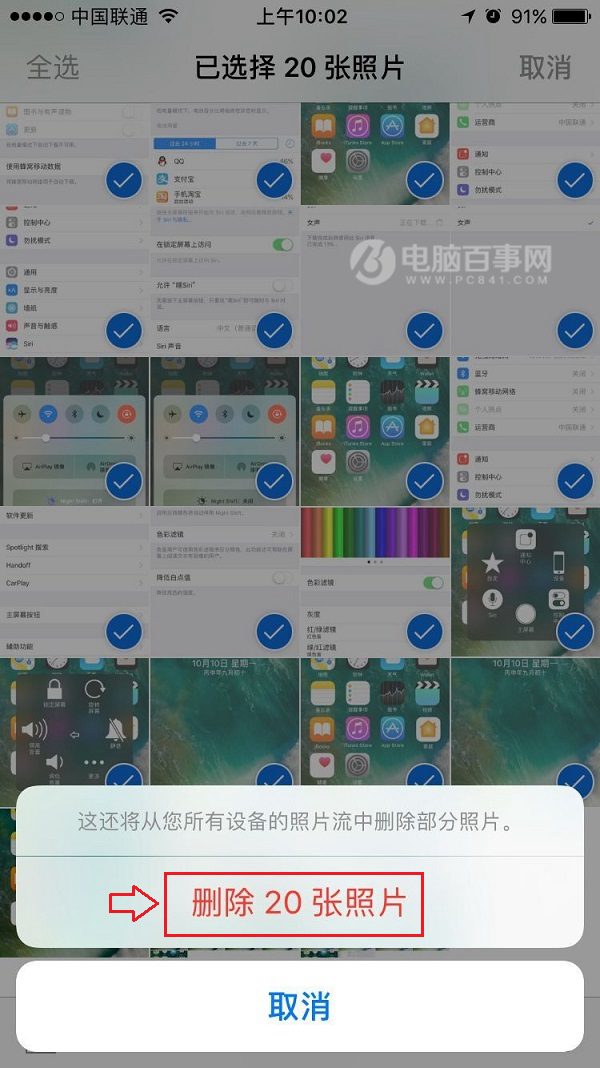
以上就是iPhone7與7 Plus批量刪除照片方法,使用iPhone拍攝大量照片後,是不是覺得存儲空間不夠用了呢?看著相冊裡上千張的照片,有時候很想整頁整頁的刪除。但是一張一張的刪除操作實在是太累了,而以上批量刪除方法則方便便捷的多。
相關文章
+- iOS獲得以後裝備型號等信息(全)包括iPhone7和iPhone7P
- xcode8提交ipa掉敗沒法構建版本成績的處理計劃
- Objective-C 代碼與Javascript 代碼互相挪用實例
- iOS開辟之UIPickerView完成城市選擇器的步調詳解
- iPhone/iPad開辟經由過程LocalNotification完成iOS准時當地推送功效
- iOS法式開辟之應用PlaceholderImageView完成優雅的圖片加載後果
- iOS Runntime 靜態添加類辦法並挪用-class_addMethod
- iOS開辟之用javascript挪用oc辦法而非url
- iOS App中挪用iPhone各類感應器的辦法總結
- 實例講授iOS中的UIPageViewController翻頁視圖掌握器
- IOS代碼筆記UIView的placeholder的後果
- iOS中應用JSPatch框架使Objective-C與JavaScript代碼交互
- iOS中治理剪切板的UIPasteboard粘貼板類用法詳解
- iOS App開辟中的UIPageControl分頁控件應用小結
- 詳解iOS App中UIPickerView轉動選擇欄的添加辦法